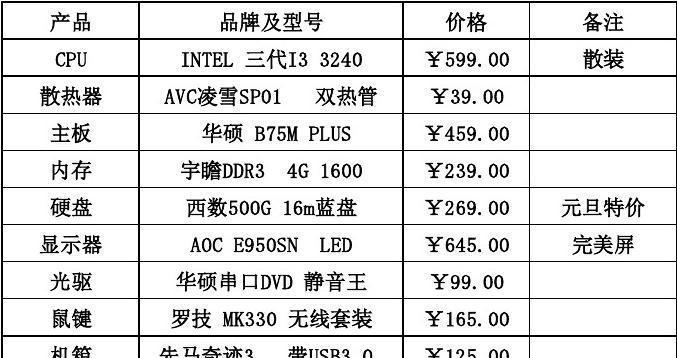电脑采集卡无声音是什么原因?
当我们使用电脑采集卡进行视频捕捉或音频录制时,突然无声音输出是一种常见问题。这不仅干扰了我们的工作进程,也可能让人困惑不解。本文旨在详细探讨电脑采集卡无声音的常见原因,并为读者提供一系列的解决步骤,希望能够帮助解决问题。
原因一:采集卡驱动未正确安装或已过时
电脑采集卡需要驱动程序来与操作系统进行通信。如果驱动程序安装不当或已经过时,可能会影响声音的输出。
解决步骤
1.访问采集卡制造商的官方网站,下载最新的驱动程序。
2.卸载当前电脑中的采集卡驱动程序。
3.重启电脑,并按照制造商提供的说明重新安装驱动。
4.安装完成后重启电脑,检查声音是否恢复正常。

原因二:音频输出设备未正确选择
在电脑的多个音频输出设备中,有时系统可能未正确选择或未切换到采集卡输出。
解决步骤
1.在电脑右下角的音量图标上点击鼠标右键。
2.选择“声音设置”选项。
3.在弹出窗口中点击“输出设备”部分查看当前选择的设备。
4.如果不是采集卡,请选择您的采集卡音频输出设备,并确认更改。
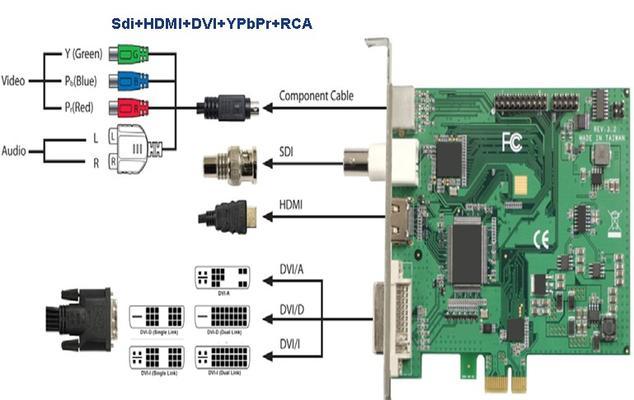
原因三:音频源未正确连接或硬件故障
采集卡依赖于外部音频源设备(如麦克风、混音器等)。如果连接不当或存在硬件故障,将无法捕获到声音。
解决步骤
1.检查所有音频线材是否牢固连接到采集卡和音频源设备。
2.如果使用无线设备,请确保电池充足且信号正常。
3.尝试用另一条音频线或USB线进行测试,排除线材问题。
4.确认音频源设备自身功能正常,用同款设备在其他电脑上测试。

原因四:音频通道设置错误
电脑采集卡常有多个音频输入通道。如果错误选择了音频通道,可能会导致声音无法正确输出。
解决步骤
1.打开采集软件中的音频设置。
2.检查音频通道设置是否正确指向接入声音的通道。
3.如有需要,测试不同通道以确定正确的输入源。
原因五:声卡冲突或系统设置问题
系统中可能存在多个声卡设备,导致冲突或系统无法正确处理音频数据。
解决步骤
1.打开“控制面板”>“硬件和声音”>“声音”。
2.在播放列表中选择采集卡的音频设备作为播放设备。
3.进入“录音”选项卡,同样选择采集卡对应的设备。
4.确认后,检查声音是否已经可以正常输出。
原因六:系统的音量属性设置不当
系统音量设置不当可能会静音或减少声音输出。
解决步骤
1.在任务栏右下角找到音量图标,右键点击打开“音量混合器”。
2.确保所有与采集卡相关的应用音量没有被静音,且音量大小正常。
3.调整系统音量确保音量属性正确设置。
原因七:电脑设置中的隐私和权限问题
在某些情况下,电脑的隐私设置可能阻止软件使用麦克风。
解决步骤
1.进入“设置”>“隐私”>“麦克风”。
2.确保允许应用通过隐私设置访问麦克风。
3.特别检查采集卡相关软件是否被列为允许访问。
解决电脑采集卡无声音的问题需要从多个角度进行排查。通过上述步骤,您可以逐一检查可能的问题源头,并采取相应的解决措施。绝大多数情况下的问题都可以得到解决。如果以上步骤均未能解决问题,可能需要考虑联系采集卡的客服支持,或寻求专业技术帮助进行进一步的诊断。希望本文能助您快速恢复正常的声音输出,享受无干扰的采集体验。
版权声明:本文内容由互联网用户自发贡献,该文观点仅代表作者本人。本站仅提供信息存储空间服务,不拥有所有权,不承担相关法律责任。如发现本站有涉嫌抄袭侵权/违法违规的内容, 请发送邮件至 3561739510@qq.com 举报,一经查实,本站将立刻删除。
- 上一篇: 如何用手机拍摄枫叶使其看起来更美?
- 下一篇: 戴尔笔记本解锁方法是什么?
- 站长推荐
- 热门tag
- 标签列表
- 友情链接